steam自动更新怎么关(Steam自动更新关闭教程)
作者:文虹彩 • 2024-12-13 00:15:08 •
Steam自动更新怎么关:享受更好的游戏体验
想象一下,你正在忙着玩自己喜欢的游戏,却突然遭遇到了更新中断,让你不得不暂停游戏。这样的情境常常让许多玩家感到烦恼,尤其是在那些需要集中精力的战斗时刻。那么,如何关闭Steam的自动更新功能,以避免游戏中途被打断呢?本文将为你详细讲解Steam自动更新的关闭方法,帮助你更好地享受游戏的乐趣。
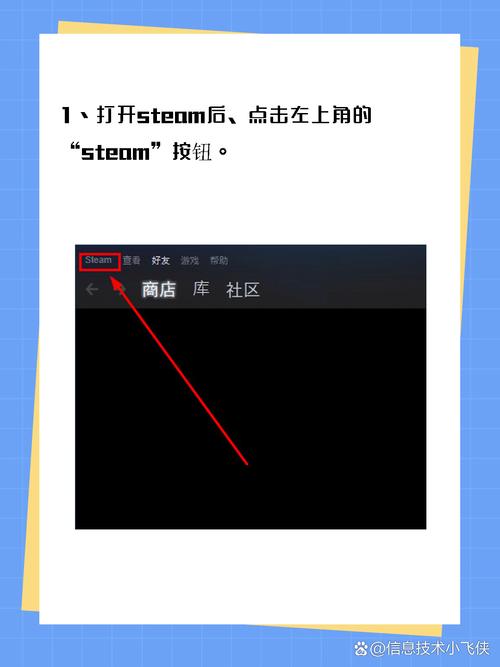
为什么要关闭Steam自动更新?
在讨论如何关闭Steam自动更新之前,我们需要明确为什么会选择关闭这个功能。尽管自动更新能够确保你的游戏保持最新状态,享受最佳的能和新特,但有些玩家可能更希望自己控制游戏的更新时机。例如,当你准备进行长时间的游戏时,关闭自动更新可以避免意外的中断和速度上的影响。某些更新可能会改变游戏的平衡或内容,玩家可能希望暂时停留在特定版本上进行游戏。
Steam自动更新的关闭步骤
如果你决定关闭Steam自动更新,可以按照以下步骤进行操作:
- 打开Steam客户端:确保你已经启动了Steam客户端并登录了你的账户。
- 进入库:在顶部菜单点击“库”,以查看已安装的游戏列表。
- 选择游戏:找到你想要关闭自动更新的游戏,并右键点击该游戏的图标。
- 点击“属”:在弹出菜单中选择“属”选项,以打开游戏的设置页面。
- 切换到“更新”选项卡:在属窗口中,你可以看到几个选项卡。选择“更新”选项卡以管理更新设置。
- 选择更新选项:在这里,你会看到“自动更新该游戏”的下拉菜单。你可以将其更改为“只在Steam启动时或游戏不在时更新”或选择“仅在我的请求下更新”。
完成这些步骤后,所选游戏的自动更新功能就会被关闭。需要注意的是,如果你想要手动更新游戏,可以随时返回该选项卡并手动触发更新,以及将其恢复为自动更新状态。
可能遇到的问题
尽管关闭自动更新可以带来一定的便利,但在使用过程中,可能会遇到一些问题。例如,如果你关闭了自动更新,可能会错过重要的补丁和更新,导致游戏出现bug或安全漏洞。因此,建议玩家在关闭自动更新的定期手动检查并更新游戏,以保持游戏的健康状态。某些多人游戏的版本不一致可能会导致无法连接到服务器,玩家需要在游戏之前留意这些情况。
到此为止,关于Steam自动更新怎么关的问题已经得到了解答。关闭自动更新可以让你更好地掌控游戏的体验,但也意味着你需要承担手动更新的责任。希望以上方法能帮助到你,让你的游戏时光更加愉快无扰。如果你还有其他问题,欢迎在评论区留言,分享你的游戏经验!
相关推荐
发表评论
版权声明:本文内容由互联网用户自发贡献,该文观点仅代表作者本人。本站仅提供信息存储空间服务,不拥有所有权,不承担相关法律责任。如发现本站有涉嫌抄袭侵权/违法违规的内容, 请发送邮件至 316371321@qq.com 举报,一经查实,本站将立刻删除。

